Como criar um ot
2 participantes
Página 1 de 1
 Como criar um ot
Como criar um ot
1º CRIANDO SEU SERVER
Primeiro, extraia o conteúdo do seu OTserver em alguma pasta!
Você verá que tem um arquivo com esse nome: config.lua
Clique com o botão direito nele, vá em abrir com: Bloco de notas.
>>>>>
Dentro dele, tem várias coisas....
Só vamos configurar as seguintes coisas:
CODE
-- server ip (the ip that server listens on)
ip = "AQUI VOCÊ POE O SEU IP"
CODE
-- monster lootrating (how much faster you get items from monsters)
lootmul = AQUI VOCÊ POE A PORTECENTAGEM DE CHANCE DE LOOT QUE TEM exemplo: 20 (o máximo é 100!)
CODE
-- skill multiplier (another multiplier in data/vocations.xml)[/font][/font]
skillmul = AQUI TU POE QUANTAS VESES VAI MULTIPLICAR O SKILL exemplo: 6
CODE
-- manaspent multiplier (another multiplier in data/vocations.xml)
manamul = AQUI TU POE QUANTAS VESES VAI MULTIPLICAR O MAGIC LEVEL exemplo: 5
Bom, alí onde você poe o seu IP, você pega o seu ip nesse site: [Tens de ter uma conta e sessão iniciada para poderes visualizar este link]
Ve seu ip e cola lá. Quando terminar é só clicar em arquivo, salvar e fechar.
Pronto, lembrando que toda vez que você desligar e ligar sua internet, o ip muda. Tem que editar lá também.
2º LIBERANDO AS PORTAS 7171
Como iremos fazer isso?
Fácil! primeiro você tem que saber de uma coisa, se sua internet for a RÁDIO, você não poderá ter um OTserv. APENAS VIA HAMACHI!
Link ensinando a fazer server via hamachi: [Tens de ter uma conta e sessão iniciada para poderes visualizar este link]
Ok, caso não seja a rádio, vamos lá.
Sua internet precisa se conectar por um discador ou já vem conectado direto quando liga?!
Se precisar de discador, pra liberar as portas basta fazer isso:
Primeiro,
Vamos ao painel de controle.
Iniciar> Painel de Controle.
Clique em FireWall do Windows.
Clique na aba Exceções
E clique em Adicionar porta.
Configure da seguinte maneira.
CODE
Nome: Open Tibia
Porta: 7171
Protocolo: TCP
IMAGEM:
Dê OK.
Pronto, liberou as portas!
Mas se é só ligar e já conecta direto sem discador, você tem que saber o modelo de seu modem.
Ai você vem nesse site: [Tens de ter uma conta e sessão iniciada para poderes visualizar este link]
Acha o modelo do seu modem, clica.
Dai na próxima tela, procure por TIBIA.
Ai é só você seguir os passos lá e pronto!
Mas não se esqueça de fazer aquilo do FireWall que eu disse ali em cima eim!
Pronto!
3º PONDO O OT ONLINE
Como faremos isso?
Basta entrar na pasta do OT e abrir o arquivo EXECUTÁVEL que tem lá!
Não é o Restarter nem o Remote Control!
Pronto. Seu server está online!
Mas você não tá consseguindo entrar né?
É porque você entra pelo ip que você pega desse jeito:
Vá ao Iniciar
Clique em Executar
Digite: cmd
Depois digite: ipconfig
Imagem reduzida 95% do seu tamanho original [ 668 x 332 ]
Ai você pega o Endereço de IP e cola no IPCHANGER e entra!
Mas só você que entra por esse IP! Os outros entram por aquele do [Tens de ter uma conta e sessão iniciada para poderes visualizar este link]
4º AUMENTANDO A EXP
Mas a EXP ainda está baixa!
Como vamos arrumar?
Fácil!
Primeiro, vamos até a pasta do OT,
Vá na pasta Data
Depois, abra o arquivo stages.xml
Estará mais ou menos assim:
CODE
<?xml version="1.0"?>
<stages>
<stage minlevel="1" maxlevel="999999" multiplier="35"></stage>
</stages>
Vou explicar:
CODE
stage minlevel="1"
Isso, é o level que a exp começa.
No caso, isso é usado para se quiser experiências variadas.
No meu caso, eu puis como level mínimo 1.
E onde está
CODE
maxlevel="999999"
Isso é o level que a exp desejada chega.
Tipo,
Quando chegar no level 500, a exp para de ser tal!
Entende?
Essa parte é a mais importante:
CODE
multiplier="35"
Essa é a EXP!
Se você por ali, 50, vai ficar 50 veses mais rápido de upar do que no Tibia normal!
Pronto!
A exp tá configurada..
Seu server tá online.. quer mais o que?!?!
Arrumar a regeneração de mana e hp?
Ok né, vamos lá então!
5º ARRUMANDO A REGENERAÇÃO DE MANA/HP
Abra a pasta de seu OT,
Depois vá na pasta Data!
Agora, abra o arquivo Vocations.xml
Ai lá tem todas as vocações.
Ai cada uma é mais ou menos assim:
CODE
<vocation id="1" name="Sorcerer" description="a sorcerer" gaincap="10" gainhp="5" gainmana="30" gainhpticks="6" gainhpamount="10" gainmanaticks="3" gainmanaamount="50" manamultiplier="1.1" attackspeed="2000" soulmax="100" gainsoulticks="120">
<skill id="0" multiplier="1.5"/>
<skill id="1" multiplier="2.0"/>
<skill id="2" multiplier="2.0"/>
<skill id="3" multiplier="2.0"/>
<skill id="4" multiplier="2.0"/>
<skill id="5" multiplier="1.5"/>
<skill id="6" multiplier="1.1"/>
</vocation>
Então,
Onde está esse:
CODE
gainmanaamount="50"
É a quantidade de Mana que ganha.
E onde está esse:
CODE
gainmanaticks="3"
É o tempo que irá demorar para subir a mana,
Ai no caso está 3 segundos!
--
E para mudar a regeneração de HP,
Onde está esse:
CODE
gainhpamount="10"
É a quantidade de HP que ganha.
E onde está esse:
CODE
gainhpticks="6"
É o tempo que vai demorar para subir o HP!
Então é isso!
Edite todas as vocações
Salve, resete o Servidor e pronto!
Mas po, um server sem GM não dá né?!
Vamos aprender a criar um char GM!
6º CRIANDO UM CHAR GM/GOD
Primeiro,
Vamos ao arquivo do character que irá virar gm.
Geralmente, está na pasta Players.
Está mais ou menos assim: (cortado algumas partes do script para ficar menos)
CODE
<?xml version="1.0" encoding="UTF-8"?>
<player name=" XTibia" account="58585858" sex="1" lookdir="2" exp="4200" voc="3" level="99999999" access="0" cap="380" maglevel="256"
Para mudar para GM/GOD
Basta mudar o nome e o Acces!
Vamos mudar o Acces para 5 (GOD)
E o nome para GM XTibia
CODE
<?xml version="1.0" encoding="UTF-8"?>
<player name="GM XTibia" account="58585858" sex="1" lookdir="2" exp="4200" voc="3" level="99999999" access="5" cap="380" maglevel="256"
Os acessos são os seguintes:
5- GOD
4- Senior GM
3- GM
2- Sênior Tutor
1- Tutor
Depois de ter mudado isso,
Volte a pasta players.
Lá, renomeie o arquivo do character para o nome que você pois dentro do arquivo.
Agora, saia da pasta players e vá para a pasta ACCOUNTS
Localize a account do player que irá virar GM,
E vamos editá-la.
Vai estar mais ou menos assim:
CODE
<?xml version="1.0"?>
<account pass="senha123**" premDays="0" premEnd="0">
<characters>
<character name="XTibia"/>
</characters>
</account>
Mude o nome para o nome que você pois no arquivo do character.
Ficando assim:
CODE
<?xml version="1.0"?>
<account pass="senha123**" premDays="0" premEnd="0">
<characters>
<character name="GM XTibia">
</characters>
</account>
Feito!
Lembrando que para editar o character, ele precisa estar offline!
Tá, agora você ve aqueles IPs bonitos né?
Tipo assim: mamae.servegame.com
Então vamos fazer!
7º CRIANDO IP FIXO
Entre no site [Tens de ter uma conta e sessão iniciada para poderes visualizar este link]
Logo depois, registre-se.
Clicando em sign-up.
Preencha como desejar.
Depois de ter se cadastrado,
Você receberá um email com a confirmação do cadastro.
Feito.
Agora, entre com seu email cadastrado e senha.
Na tela que aparecer, clique em Hosts/Redirects.
Clique em ADD
Uma nova telá irá aparecer.
Em name ponha o que você quiser.
APENAS O NOME!
Não ponha nada mais!
Só o nome.
Em baixo, escolha o serviço que você quiser.
Exemplo, .servegame.com
Pronto.
Não mecha em mais nada e clique em Create Host.
Feito! Seu IP fixo está criado!
Espere 5 minutos antes de usá-lo.
Lembre-se de todo dia que resetar sua Internet e seu IP mudar, ir no site do no-ip.com e clicar em manage hosts
Acha o seu IP Fixo e clica em modify.
Daí muda seu IP!
ps: o IP que vai no config.lua é o IP de números.
Pronto!
Seu IP agora tá bonitinho =)
Tá, agora você já tem seu OT, configurado, char GM, IP fixo e server ONLINE!
Vamos partir pro site?!
Acho que é uma boa : )
8º INSTALANDO E CONFIGURANDO O APPSERV (SITE)
Então, sabe aquele AppServ 2.5.9 que eu falei pra você baixar no início do tutorial?
Vamos usa-lo agora!
Então, dê um clique duplo no ícone do setup do AppServ e vamos instalar!
Siga as fotos, preencha igualzinho!
Vou mandar um esquema antes!
Desmarca PHP My Admin e My SQL
Poe o nome do server NAO PODE TER ESPAÇO!
Poe o teu EMAIL em baixo.
E poe 8090 na port.
Depois dá NEXT deixa ir, e no final desmarca as duas caixinhas!
Fotos na seqüencia:
1
2
3
4
Pronto!
Depois de instalado,
Vamos liberar as portas necessárias!
Que no caso é a 8090!
Faça o mesmo procedimento da porta 7171!
Dito láááá em cima!
Sobe um montão pouquinho que você acha eu ensinando a desbloquear!
Mas muda o nome da porta poe OT Site.
OK?
Feito, agora sabe os scripts que eu falei para você baixar?!
Então, copia os arquivos do script do seu SITE e cola dentro da pasta WWW
Que tá no C:\\\\\\\\Appserv\\\\\\\\www
Cola dentro dessa www ai!
Ai depois, você abre o config.php
E configura ai.
Geralmente é fácil!
Se tiver algo assim: datadir
Siginifica que eles querem o destino da pasta data.
Qualquer dúvida na hora de configurar, pode adicionar meu msn!
Tá na minha assinatura.
Depois de configurar,
Volte na pasta Appserv e abra a pasta Apache.
Abre o arquivo apache_start
Essa é a imagem de quando você abre:
Imagem reduzida 95% do seu tamanho original [ 671 x 340 ]
Pronto!
Agora vai lá e testa pra ver se tá on o seu site.
[Tens de ter uma conta e sessão iniciada para poderes visualizar este link]
Lembrando que os outros vão usar o IP do [Tens de ter uma conta e sessão iniciada para poderes visualizar este link] ( ou o fixo)
Mas você entra com o IP interno do executar>cmd>ipconfig
Ok?
Então é isso galera!
Espero que tenha ficado bem explicadinho!
Tirei muito tempo meu pra fazer isso!
Primeiro, extraia o conteúdo do seu OTserver em alguma pasta!
Você verá que tem um arquivo com esse nome: config.lua
Clique com o botão direito nele, vá em abrir com: Bloco de notas.
>>>>>
Dentro dele, tem várias coisas....
Só vamos configurar as seguintes coisas:
CODE
-- server ip (the ip that server listens on)
ip = "AQUI VOCÊ POE O SEU IP"
CODE
-- monster lootrating (how much faster you get items from monsters)
lootmul = AQUI VOCÊ POE A PORTECENTAGEM DE CHANCE DE LOOT QUE TEM exemplo: 20 (o máximo é 100!)
CODE
-- skill multiplier (another multiplier in data/vocations.xml)[/font][/font]
skillmul = AQUI TU POE QUANTAS VESES VAI MULTIPLICAR O SKILL exemplo: 6
CODE
-- manaspent multiplier (another multiplier in data/vocations.xml)
manamul = AQUI TU POE QUANTAS VESES VAI MULTIPLICAR O MAGIC LEVEL exemplo: 5
Bom, alí onde você poe o seu IP, você pega o seu ip nesse site: [Tens de ter uma conta e sessão iniciada para poderes visualizar este link]
Ve seu ip e cola lá. Quando terminar é só clicar em arquivo, salvar e fechar.
Pronto, lembrando que toda vez que você desligar e ligar sua internet, o ip muda. Tem que editar lá também.
2º LIBERANDO AS PORTAS 7171
Como iremos fazer isso?
Fácil! primeiro você tem que saber de uma coisa, se sua internet for a RÁDIO, você não poderá ter um OTserv. APENAS VIA HAMACHI!
Link ensinando a fazer server via hamachi: [Tens de ter uma conta e sessão iniciada para poderes visualizar este link]
Ok, caso não seja a rádio, vamos lá.
Sua internet precisa se conectar por um discador ou já vem conectado direto quando liga?!
Se precisar de discador, pra liberar as portas basta fazer isso:
Primeiro,
Vamos ao painel de controle.
Iniciar> Painel de Controle.
Clique em FireWall do Windows.
Clique na aba Exceções
E clique em Adicionar porta.
Configure da seguinte maneira.
CODE
Nome: Open Tibia
Porta: 7171
Protocolo: TCP
IMAGEM:
Dê OK.
Pronto, liberou as portas!
Mas se é só ligar e já conecta direto sem discador, você tem que saber o modelo de seu modem.
Ai você vem nesse site: [Tens de ter uma conta e sessão iniciada para poderes visualizar este link]
Acha o modelo do seu modem, clica.
Dai na próxima tela, procure por TIBIA.
Ai é só você seguir os passos lá e pronto!
Mas não se esqueça de fazer aquilo do FireWall que eu disse ali em cima eim!
Pronto!
3º PONDO O OT ONLINE
Como faremos isso?
Basta entrar na pasta do OT e abrir o arquivo EXECUTÁVEL que tem lá!
Não é o Restarter nem o Remote Control!
Pronto. Seu server está online!
Mas você não tá consseguindo entrar né?
É porque você entra pelo ip que você pega desse jeito:
Vá ao Iniciar
Clique em Executar
Digite: cmd
Depois digite: ipconfig
Imagem reduzida 95% do seu tamanho original [ 668 x 332 ]
Ai você pega o Endereço de IP e cola no IPCHANGER e entra!
Mas só você que entra por esse IP! Os outros entram por aquele do [Tens de ter uma conta e sessão iniciada para poderes visualizar este link]
4º AUMENTANDO A EXP
Mas a EXP ainda está baixa!
Como vamos arrumar?
Fácil!
Primeiro, vamos até a pasta do OT,
Vá na pasta Data
Depois, abra o arquivo stages.xml
Estará mais ou menos assim:
CODE
<?xml version="1.0"?>
<stages>
<stage minlevel="1" maxlevel="999999" multiplier="35"></stage>
</stages>
Vou explicar:
CODE
stage minlevel="1"
Isso, é o level que a exp começa.
No caso, isso é usado para se quiser experiências variadas.
No meu caso, eu puis como level mínimo 1.
E onde está
CODE
maxlevel="999999"
Isso é o level que a exp desejada chega.
Tipo,
Quando chegar no level 500, a exp para de ser tal!
Entende?
Essa parte é a mais importante:
CODE
multiplier="35"
Essa é a EXP!
Se você por ali, 50, vai ficar 50 veses mais rápido de upar do que no Tibia normal!
Pronto!
A exp tá configurada..
Seu server tá online.. quer mais o que?!?!
Arrumar a regeneração de mana e hp?
Ok né, vamos lá então!
5º ARRUMANDO A REGENERAÇÃO DE MANA/HP
Abra a pasta de seu OT,
Depois vá na pasta Data!
Agora, abra o arquivo Vocations.xml
Ai lá tem todas as vocações.
Ai cada uma é mais ou menos assim:
CODE
<vocation id="1" name="Sorcerer" description="a sorcerer" gaincap="10" gainhp="5" gainmana="30" gainhpticks="6" gainhpamount="10" gainmanaticks="3" gainmanaamount="50" manamultiplier="1.1" attackspeed="2000" soulmax="100" gainsoulticks="120">
<skill id="0" multiplier="1.5"/>
<skill id="1" multiplier="2.0"/>
<skill id="2" multiplier="2.0"/>
<skill id="3" multiplier="2.0"/>
<skill id="4" multiplier="2.0"/>
<skill id="5" multiplier="1.5"/>
<skill id="6" multiplier="1.1"/>
</vocation>
Então,
Onde está esse:
CODE
gainmanaamount="50"
É a quantidade de Mana que ganha.
E onde está esse:
CODE
gainmanaticks="3"
É o tempo que irá demorar para subir a mana,
Ai no caso está 3 segundos!
--
E para mudar a regeneração de HP,
Onde está esse:
CODE
gainhpamount="10"
É a quantidade de HP que ganha.
E onde está esse:
CODE
gainhpticks="6"
É o tempo que vai demorar para subir o HP!
Então é isso!
Edite todas as vocações
Salve, resete o Servidor e pronto!
Mas po, um server sem GM não dá né?!
Vamos aprender a criar um char GM!
6º CRIANDO UM CHAR GM/GOD
Primeiro,
Vamos ao arquivo do character que irá virar gm.
Geralmente, está na pasta Players.
Está mais ou menos assim: (cortado algumas partes do script para ficar menos)
CODE
<?xml version="1.0" encoding="UTF-8"?>
<player name=" XTibia" account="58585858" sex="1" lookdir="2" exp="4200" voc="3" level="99999999" access="0" cap="380" maglevel="256"
Para mudar para GM/GOD
Basta mudar o nome e o Acces!
Vamos mudar o Acces para 5 (GOD)
E o nome para GM XTibia
CODE
<?xml version="1.0" encoding="UTF-8"?>
<player name="GM XTibia" account="58585858" sex="1" lookdir="2" exp="4200" voc="3" level="99999999" access="5" cap="380" maglevel="256"
Os acessos são os seguintes:
5- GOD
4- Senior GM
3- GM
2- Sênior Tutor
1- Tutor
Depois de ter mudado isso,
Volte a pasta players.
Lá, renomeie o arquivo do character para o nome que você pois dentro do arquivo.
Agora, saia da pasta players e vá para a pasta ACCOUNTS
Localize a account do player que irá virar GM,
E vamos editá-la.
Vai estar mais ou menos assim:
CODE
<?xml version="1.0"?>
<account pass="senha123**" premDays="0" premEnd="0">
<characters>
<character name="XTibia"/>
</characters>
</account>
Mude o nome para o nome que você pois no arquivo do character.
Ficando assim:
CODE
<?xml version="1.0"?>
<account pass="senha123**" premDays="0" premEnd="0">
<characters>
<character name="GM XTibia">
</characters>
</account>
Feito!
Lembrando que para editar o character, ele precisa estar offline!
Tá, agora você ve aqueles IPs bonitos né?
Tipo assim: mamae.servegame.com
Então vamos fazer!
7º CRIANDO IP FIXO
Entre no site [Tens de ter uma conta e sessão iniciada para poderes visualizar este link]
Logo depois, registre-se.
Clicando em sign-up.
Preencha como desejar.
Depois de ter se cadastrado,
Você receberá um email com a confirmação do cadastro.
Feito.
Agora, entre com seu email cadastrado e senha.
Na tela que aparecer, clique em Hosts/Redirects.
Clique em ADD
Uma nova telá irá aparecer.
Em name ponha o que você quiser.
APENAS O NOME!
Não ponha nada mais!
Só o nome.
Em baixo, escolha o serviço que você quiser.
Exemplo, .servegame.com
Pronto.
Não mecha em mais nada e clique em Create Host.
Feito! Seu IP fixo está criado!
Espere 5 minutos antes de usá-lo.
Lembre-se de todo dia que resetar sua Internet e seu IP mudar, ir no site do no-ip.com e clicar em manage hosts
Acha o seu IP Fixo e clica em modify.
Daí muda seu IP!
ps: o IP que vai no config.lua é o IP de números.
Pronto!
Seu IP agora tá bonitinho =)
Tá, agora você já tem seu OT, configurado, char GM, IP fixo e server ONLINE!
Vamos partir pro site?!
Acho que é uma boa : )
8º INSTALANDO E CONFIGURANDO O APPSERV (SITE)
Então, sabe aquele AppServ 2.5.9 que eu falei pra você baixar no início do tutorial?
Vamos usa-lo agora!
Então, dê um clique duplo no ícone do setup do AppServ e vamos instalar!
Siga as fotos, preencha igualzinho!
Vou mandar um esquema antes!
Desmarca PHP My Admin e My SQL
Poe o nome do server NAO PODE TER ESPAÇO!
Poe o teu EMAIL em baixo.
E poe 8090 na port.
Depois dá NEXT deixa ir, e no final desmarca as duas caixinhas!
Fotos na seqüencia:
1
2
3
4
Pronto!
Depois de instalado,
Vamos liberar as portas necessárias!
Que no caso é a 8090!
Faça o mesmo procedimento da porta 7171!
Dito láááá em cima!
Sobe um montão pouquinho que você acha eu ensinando a desbloquear!
Mas muda o nome da porta poe OT Site.
OK?
Feito, agora sabe os scripts que eu falei para você baixar?!
Então, copia os arquivos do script do seu SITE e cola dentro da pasta WWW
Que tá no C:\\\\\\\\Appserv\\\\\\\\www
Cola dentro dessa www ai!
Ai depois, você abre o config.php
E configura ai.
Geralmente é fácil!
Se tiver algo assim: datadir
Siginifica que eles querem o destino da pasta data.
Qualquer dúvida na hora de configurar, pode adicionar meu msn!
Tá na minha assinatura.
Depois de configurar,
Volte na pasta Appserv e abra a pasta Apache.
Abre o arquivo apache_start
Essa é a imagem de quando você abre:
Imagem reduzida 95% do seu tamanho original [ 671 x 340 ]
Pronto!
Agora vai lá e testa pra ver se tá on o seu site.
[Tens de ter uma conta e sessão iniciada para poderes visualizar este link]
Lembrando que os outros vão usar o IP do [Tens de ter uma conta e sessão iniciada para poderes visualizar este link] ( ou o fixo)
Mas você entra com o IP interno do executar>cmd>ipconfig
Ok?
Então é isso galera!
Espero que tenha ficado bem explicadinho!
Tirei muito tempo meu pra fazer isso!
PedroHutter- Mensagens : 3
Data de inscrição : 03/12/2010
 Re: Como criar um ot
Re: Como criar um ot
Po cara, ta explicativo mais faltam várias coisas.
Por exemplo:
Mais cores,
Colocar a tradução das frases ao lado, como escrito em ingles coloca do lado = (...)
Ajeita ai que ta legal.
Por exemplo:
Mais cores,
Colocar a tradução das frases ao lado, como escrito em ingles coloca do lado = (...)
Ajeita ai que ta legal.
Página 1 de 1
Permissões neste sub-fórum
Não podes responder a tópicos